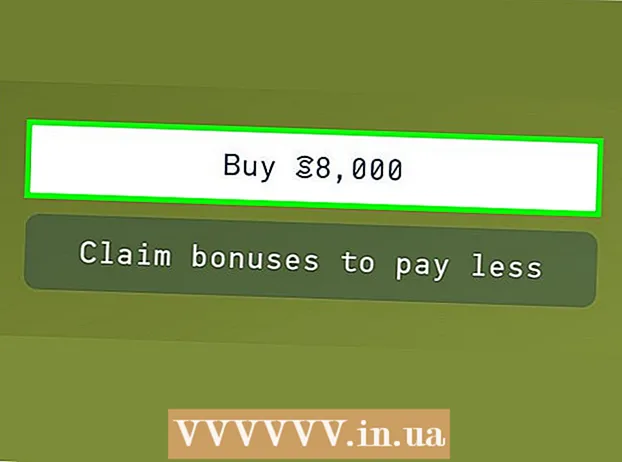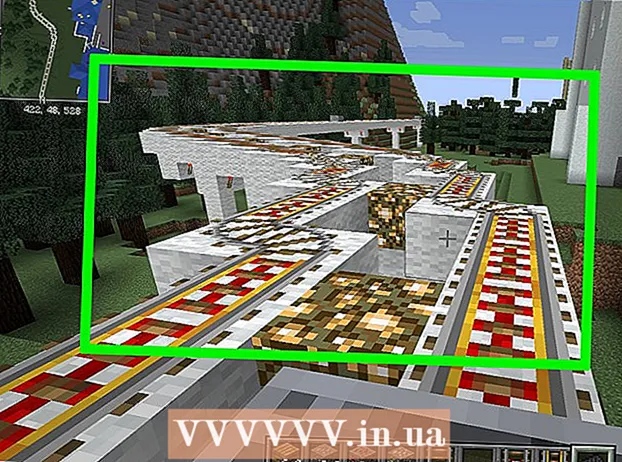நூலாசிரியர்:
John Stephens
உருவாக்கிய தேதி:
25 ஜனவரி 2021
புதுப்பிப்பு தேதி:
1 ஜூலை 2024

உள்ளடக்கம்
உங்கள் நண்பர்கள் பேஸ்புக்கில் ஒரு வேடிக்கையான உள்ளடக்கத்தை வெளியிட்டுள்ளனர், அதை உங்களுக்குத் தெரிந்தவர்களுடன் பகிர்ந்து கொள்ள விரும்புகிறீர்களா? நிலை புதுப்பிப்புகள், படங்கள், வீடியோக்கள் மற்றும் பலவற்றை உள்ளடக்கிய மற்றவர்கள் இடுகையிட்ட இடுகைகளை விரைவாக மீண்டும் இடுகையிட பேஸ்புக் உங்களை அனுமதிக்கிறது. ஒரு நபரின் இடுகையில் "பகிர்" அம்சத்தைப் பயன்படுத்தும்போது, புதியதைப் பிடிக்காமல், கருத்துத் தெரிவிக்காமல் இடுகையிட முடியும். கட்டுரையின் விருப்பங்களையும் கருத்துகளையும் நீங்கள் வைத்திருக்க விரும்பினால், நீங்கள் போன்ற பொத்தானைக் கிளிக் செய்யலாம் (போன்றவை) அல்லது நீங்கள் பகிர விரும்பும் உள்ளடக்கத்தைப் பற்றி கருத்துத் தெரிவிக்கலாம், இதனால் கட்டுரை உங்கள் நண்பர்களின் புதுப்பிப்பு பட்டியல் பக்கத்தில் தோன்றும்.
படிகள்
முறை 1 இன் 2: கருத்துகள் மற்றும் விருப்பங்கள் உள்ளிட்ட இடுகைகளை மறுபதிவு செய்யுங்கள்
உங்கள் தளத்தில் நீங்கள் மீண்டும் இடுகையிட விரும்பும் உள்ளடக்கத்தைக் கண்டறியவும். நீங்கள் மீண்டும் இடுகையிடும்போது ஒரு கட்டுரை அல்லது படத்தின் விருப்பங்களையும் கருத்துகளையும் பராமரிக்க விரும்பினால், அந்த உள்ளடக்கத்தைப் பற்றி நீங்கள் கருத்துத் தெரிவிக்க வேண்டும். உங்கள் நண்பர்களின் பதிவுகள் அல்லது படங்கள் குறித்து நீங்கள் கருத்து தெரிவிக்கலாம்.
- நீங்கள் இடுகையிட்ட பழைய இடுகையை அல்லது நண்பரின் இடுகையை மீண்டும் இடுகையிட இந்த முறையைப் பயன்படுத்தலாம். அசல் இடுகையைக் கண்டுபிடி (உங்கள் நண்பர்களின் காலவரிசையை நீங்கள் மதிப்பாய்வு செய்ய வேண்டியிருக்கும்) பின்னர் படிக்கவும்.
- உண்மையில், இது உண்மையில் "மறு இடுகையிடல்" அல்ல, ஆனால் விருப்பங்களையும் கருத்துகளையும் இழக்காமல் உங்கள் நண்பர்களின் புதுப்பிக்கப்பட்ட பட்டியலில் கட்டுரைகளை இடுகையிடுவதற்கான ஒரே வழி இதுதான். ஒரு கட்டுரையின் "பகிர்" அம்சத்தை நீங்கள் பயன்படுத்தினால், அது ஒரு புதிய இடுகையை உருவாக்கி விருப்பங்களையும் கருத்துகளையும் நீக்கும்.

நீங்கள் "மறு இடுகையிட" விரும்பும் கட்டுரை அல்லது படத்தைப் பற்றி கருத்து தெரிவிக்கவும். இந்த படி உங்கள் சுயவிவர பக்கத்தில் உள்ளடக்கத்தை இடுகையிடும், மேலும் உங்கள் நண்பர்களின் புதுப்பிக்கப்பட்ட பட்டியலில் காண்பிக்கப்படும். நீங்கள் இடுகையிட விரும்பும் பழைய இடுகைகளுக்காக அல்லது உங்கள் நண்பர்கள் பார்க்காத இடுகைகளுக்கு இதைச் செய்யலாம்.- நீங்கள் பழைய இடுகைகளையும் விரும்பலாம், ஆனால் புதுப்பிப்பு பக்கத்தில் காண்பிக்கப்படுவது குறைவு.

உங்கள் கருத்துகளையும் விருப்பங்களையும் வைத்திருக்க விரும்பினால் பகிர் பொத்தானை அழுத்த வேண்டாம். இல்லையெனில் உங்கள் சுயவிவரத்தில் அதே உள்ளடக்கத்துடன் புதிய இடுகையை உருவாக்குவீர்கள். இது போன்ற கருத்துகள் மற்றும் விருப்பங்கள் இழக்கப்படுகின்றன, ஆனால் இடுகையை நிர்வகிக்க உங்களை அனுமதிக்கிறது. விளம்பரம்
முறை 2 இன் 2: நண்பர்களுடன் உள்ளடக்கத்தைப் பகிரவும்

நீங்கள் மறுபதிவு செய்ய விரும்பும் உள்ளடக்கத்தைக் கண்டறியவும். மற்றவர்கள் இடுகையிட்ட பெரும்பாலான இடுகைகளை நீங்கள் மீண்டும் வெளியிடலாம். நீங்கள் மற்றவர்களுடன் பகிர விரும்பும் நிலை, படங்கள், இணைப்புகள் அல்லது இடுகைகளுக்கான புதுப்பிப்புகளின் பட்டியலைச் சரிபார்க்கவும். நீங்கள் மீண்டும் வெளியிட முடியாத பதிவுகள் இரகசிய குழுவில் உள்ளவை.- இந்த முறை அசல் இடுகையின் விருப்பங்களையும் கருத்துகளையும் தக்கவைக்காது. மற்றவர்கள் இடுகையிட்ட உள்ளடக்கத்தை மீண்டும் இடுகையிடவும், எல்லா விருப்பங்களையும் கருத்துகளையும் வைத்திருக்க விரும்பினால், அசல் இடுகைக்கு புதிய கருத்துடன் பதிலளிக்க வேண்டும்.
பகிர் இணைப்பைக் கிளிக் செய்க. இந்த பொத்தான் இடுகைகளுக்கு கீழே மற்றும் கருத்துகள் மற்றும் விருப்பங்களுக்கு மேலே அமைந்துள்ளது.
உள்ளடக்கம் மறுபதிவு செய்ய விரும்பும் இடத்தை தேர்வு செய்யவும். பகிர் இணைப்பைக் கிளிக் செய்தால், புதிய சாளரம் தோன்றும். உள்ளடக்கத்தை மீண்டும் எங்கு இடுகையிட விரும்புகிறீர்கள் என்பதைத் தேர்வுசெய்ய புதிய சாளரத்தின் மேலே உள்ள கீழ்தோன்றும் மெனுவைப் பயன்படுத்தவும். தனிப்பட்ட காலவரிசை, நண்பரின் காலவரிசை, ஒரு குழு அல்லது செய்தியில் பகிர நீங்கள் தேர்வு செய்யலாம்.
- நண்பரின் காலவரிசையில் பகிர நீங்கள் தேர்வுசெய்தால், ஒரு குறிப்பிட்ட நண்பரின் பெயரை உள்ளிடுமாறு கேட்கப்படுவீர்கள்.
- குழுவில் பகிர நீங்கள் தேர்வுசெய்தால், ஒரு குறிப்பிட்ட குழு பெயரை உள்ளிடுமாறு கேட்கப்படுவீர்கள்.
- உரை வழியாக பகிர நீங்கள் தேர்வுசெய்தால், பெறுநரின் பெயரை உள்ளிடுமாறு கேட்கப்படுவீர்கள்.
புதிய நிலையைச் சேர்க்கவும். நீங்கள் ஒரு சொத்தை மீண்டும் இடுகையிடும்போது, அந்த சொத்துக்கு உங்களுக்கு புதிய நிலை வழங்கப்படும். இந்த நிலை மீண்டும் இடுகையிடப்பட்ட உருப்படிகளின் மேல் தோன்றும், அசல் நிலை கீழே தோன்றும்.
- உங்கள் நண்பரின் பெயருக்கு முன்னால் "@" எழுத்தை உள்ளிடுவதன் மூலம் உங்கள் நிலையில் ஒரு நண்பரைக் குறிக்கலாம்.
அசல் சுவரொட்டியை அகற்று. இயல்பாக, ஒரு இடுகை பகிரப்படும் போது அது முதல் இடுகையைக் காட்டுகிறது. அசல் சுவரொட்டியின் பெயருக்கு அடுத்துள்ள அகற்று இணைப்பைக் கிளிக் செய்வதன் மூலம் இந்த தகவலை நீக்கலாம்.
பாதுகாப்பு விருப்பங்களின் தேர்வு. உங்கள் இடுகை காட்சி வடிவமைப்பைத் தேர்வுசெய்ய சாளரத்திற்கு கீழே உள்ள கீழ்தோன்றும் மெனுவைப் பயன்படுத்தலாம். அனைவருக்கும், உங்கள் நண்பர்களுக்குக் காண்பிக்க நீங்கள் தேர்வு செய்யலாம் அல்லது உங்கள் நண்பர்கள் பட்டியலிலிருந்து தனிப்பயனாக்கலாம்.
கட்டுரைகளைப் பகிரவும். பகிர்வு விருப்பங்களில் நீங்கள் திருப்தி அடைந்ததும், பகிர் பொத்தானைக் கிளிக் செய்வதன் மூலம் இடுகையை மீண்டும் வெளியிடலாம். இடுகை குறிப்பிட்ட காலவரிசை அல்லது நிலையில் தோன்றும்.
- உங்கள் அசல் இடுகையின் தனியுரிமை அமைப்புகளைப் பொறுத்து, அனைவருடனும் பகிர உங்களை அனுமதிக்க முடியாது.
ஆலோசனை
- மேற்கண்ட படிகள் பேஸ்புக் மொபைல் பதிப்பிற்கு பொருந்தும்.
- இடுகைக்கு பகிர்வு இணைப்பு இல்லை என்றால், நீங்கள் இடுகையின் உள்ளடக்கத்தை அதன் சொந்த பேஸ்புக் பக்கத்தில் நகலெடுத்து ஒட்ட வேண்டும்.